Копиране с побиране на четири страници в една страница
Можете да копирате четири оригинални страници на един лист хартия, като намалите всяко изображение. Възможни са четири различни оформления.
-
Когато е избрана опция Оформление 1 (Layout 1) за Оформление 4 в 1 (4-on-1 layout):
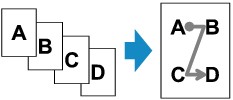
-
Когато е избрана опция Оформление 2 (Layout 2) за Оформление 4 в 1 (4-on-1 layout):
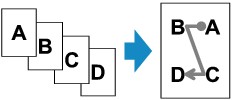
-
Когато е избрана опция Оформление 3 (Layout 3) за Оформление 4 в 1 (4-on-1 layout):
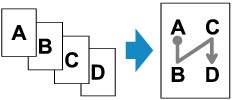
-
Когато е избрана опция Оформление 4 (Layout 4) за Оформление 4 в 1 (4-on-1 layout):
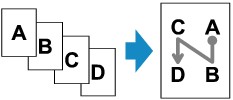
-
Натиснете бутона Копиране (COPY).
Показва се екранът за готовност за копиране.
-
Натиснете бутона Меню (Menu).
Показва се екранът Меню за копиране (Copy menu).
-
Използвайте бутона

 , за да изберете Специално копиране (Special copy), след което натиснете бутона OK.
, за да изберете Специално копиране (Special copy), след което натиснете бутона OK. -
Използвайте бутона

 , за да изберете Копир. 4 в 1 (4-on-1 copy), след което натиснете бутона OK.
, за да изберете Копир. 4 в 1 (4-on-1 copy), след което натиснете бутона OK.Ако е избрана настройка за размер на страница или за тип на носител, която не може да се използва при копиране 4 в 1, на LCD ще се покаже следното съобщение.
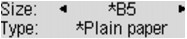
-
Използвайте бутона

 , за да изберете размера на страницата, след което натиснете бутона OK.
, за да изберете размера на страницата, след което натиснете бутона OK. -
Използвайте бутона

 , за да изберете тип носител, след което натиснете бутона OK.
, за да изберете тип носител, след което натиснете бутона OK.
-
-
Укажете настройките за печат и оформлението.
Натиснете бутона Меню (Menu), след което използвайте бутона

 , за да изберете елемент за настройка.
, за да изберете елемент за настройка.Изберете Оформление 4 в 1 (4-on-1 layout), натиснете бутона OK, след което изберете оформлението.
 Настройване на елементи за копиране
Настройване на елементи за копиране Забележка
Забележка-
Звездичката (*) на LCD указва текущата настройка.
-
-
Поставете оригиналния документ върху стъклото на скенера или в АПУ.
-
Използвайте бутона
 (-)
(-)  (+) или бутоните с цифри, за да посочите броя на копията.
(+) или бутоните с цифри, за да посочите броя на копията. -
Натиснете бутона Цветно (Color) за цветно копиране или бутона Черно-бяло (Black) за черно-бяло копиране.
-
Когато документът е поставен на стъклото на скенера:
Когато машината приключи със сканирането на третата страница, ще се покаже съобщението по-долу.
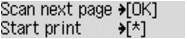
Ако имате следваща страница за сканиране, я поставете върху стъклото на скенера и натиснете бутона OK. Машината започва да копира.
Ако не е необходимо допълнително сканиране, натиснете бутона Тон (Tone), за да стартирате копиране. Машината започва да копира.
 Забележка
Забележка-
Можете да добавите задача за копиране по време на отпечатване.
-
-
Когато документът е поставен в АПУ:
Машината започва сканирането на следващата страница автоматично, след като се сканира една страница.
-
 Забележка
Забележка
-
Ако при сканиране се покаже съобщението Паметта е пълна (Memory is full) на LCD дисплея, задайте качеството на печат на Стандартен (Standard) или намалете броя на страниците на документите, след което опитайте да копирате отново. Ако проблемът не се разреши, задайте качеството на печат на Чернова (Draft) и опитайте да копирате отново.

